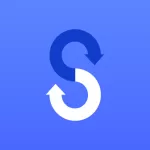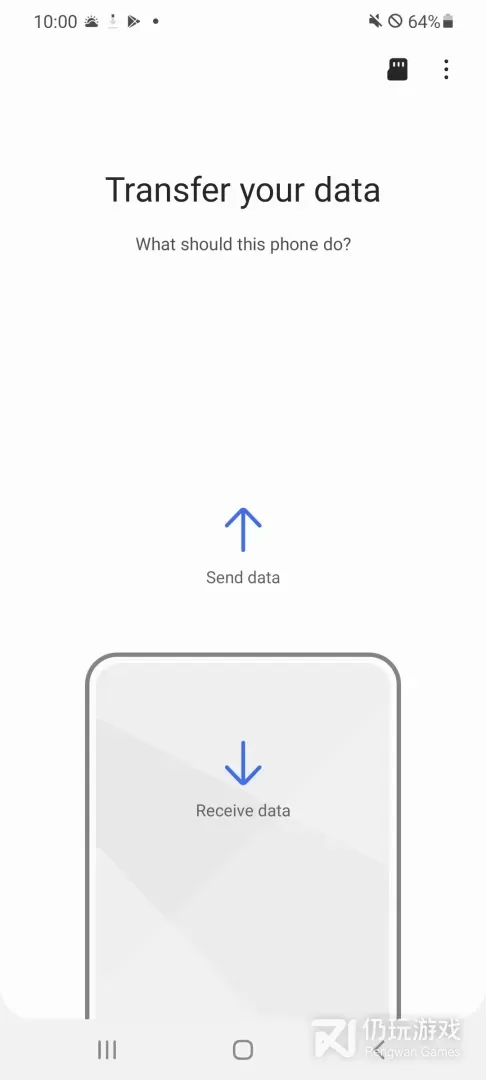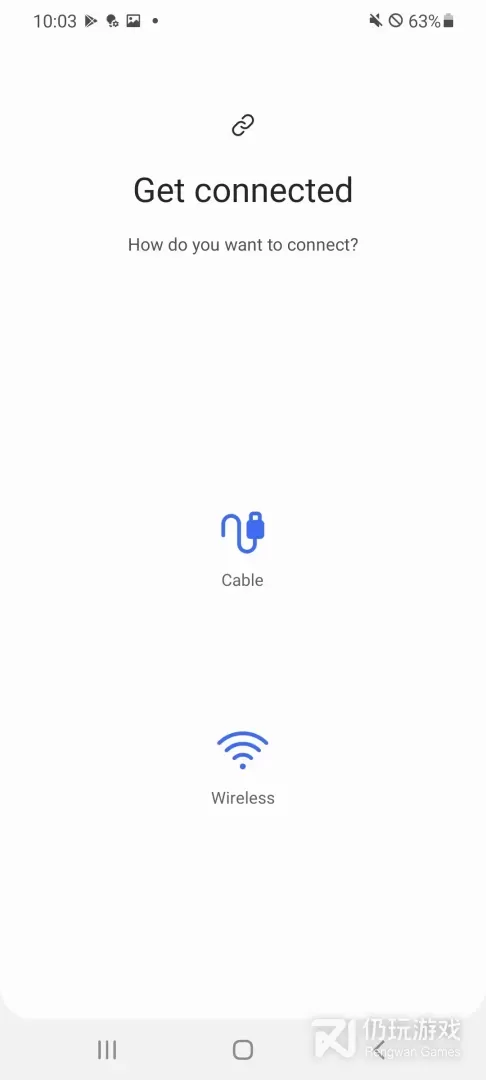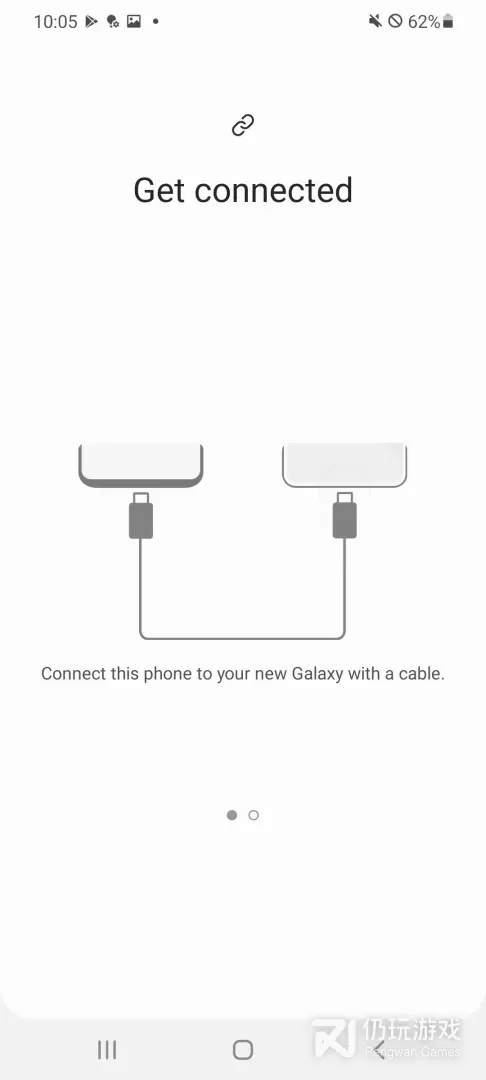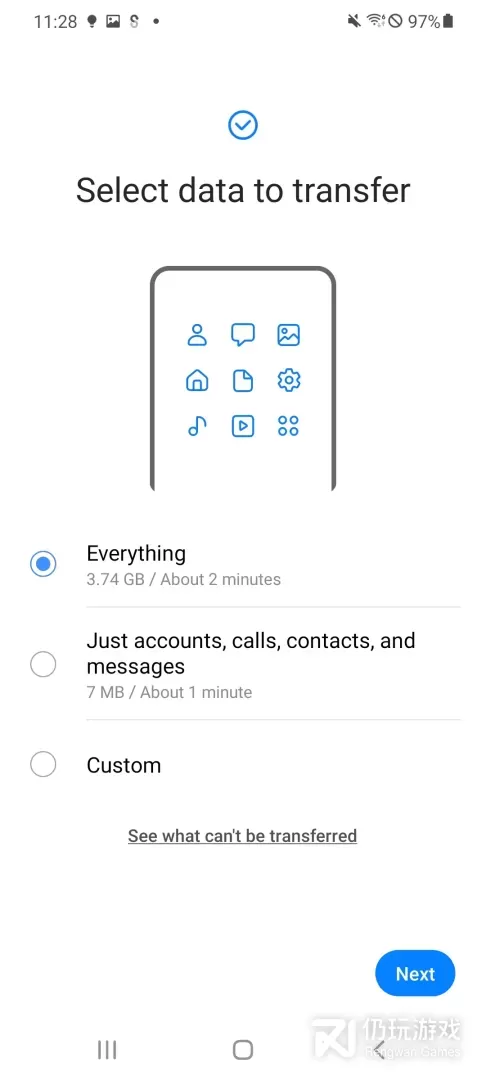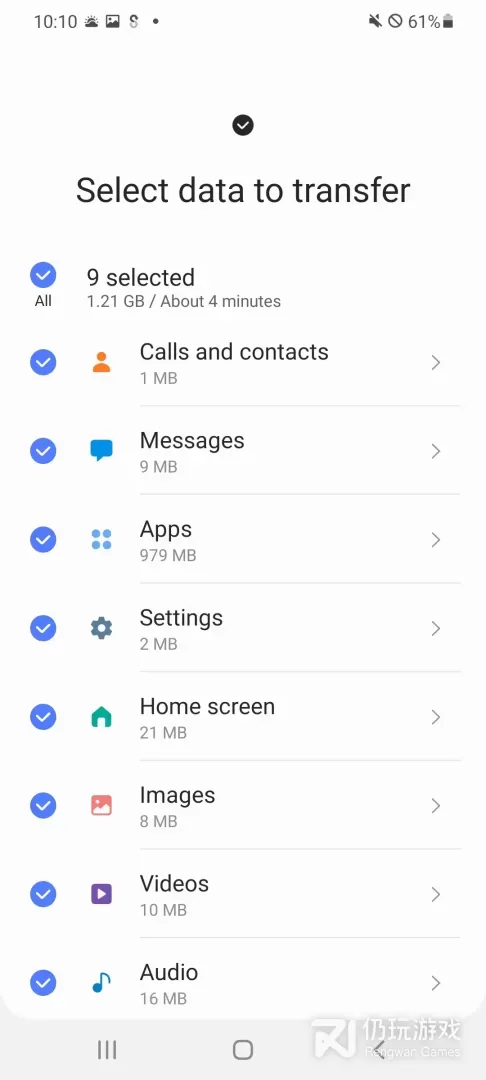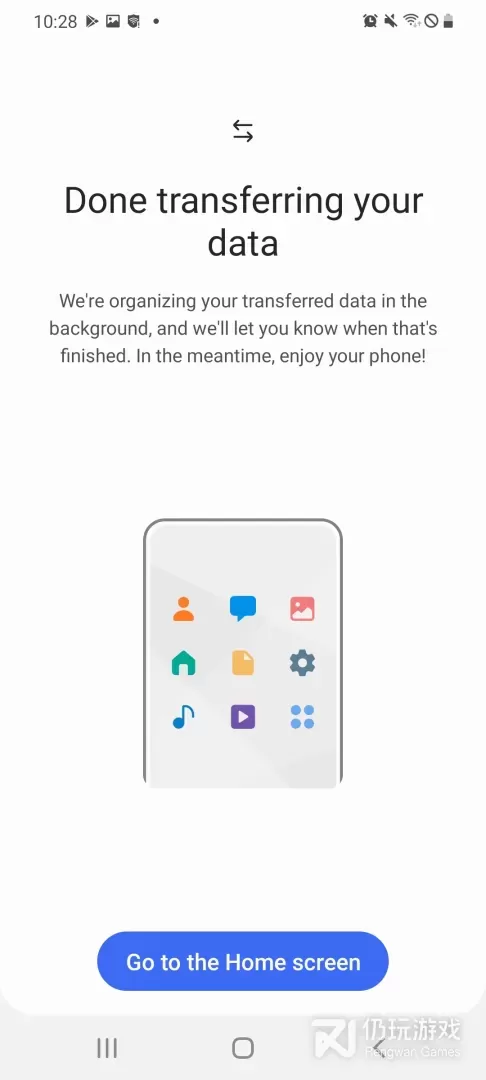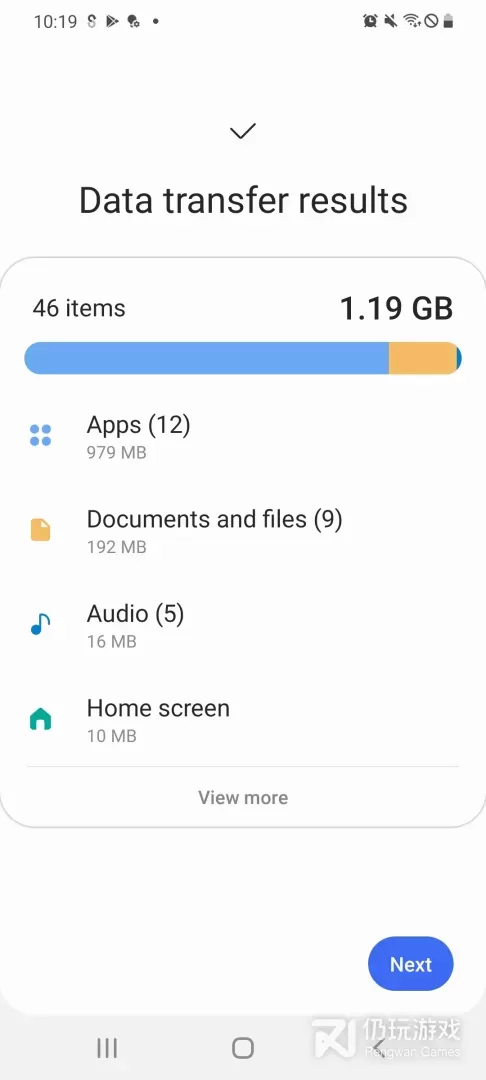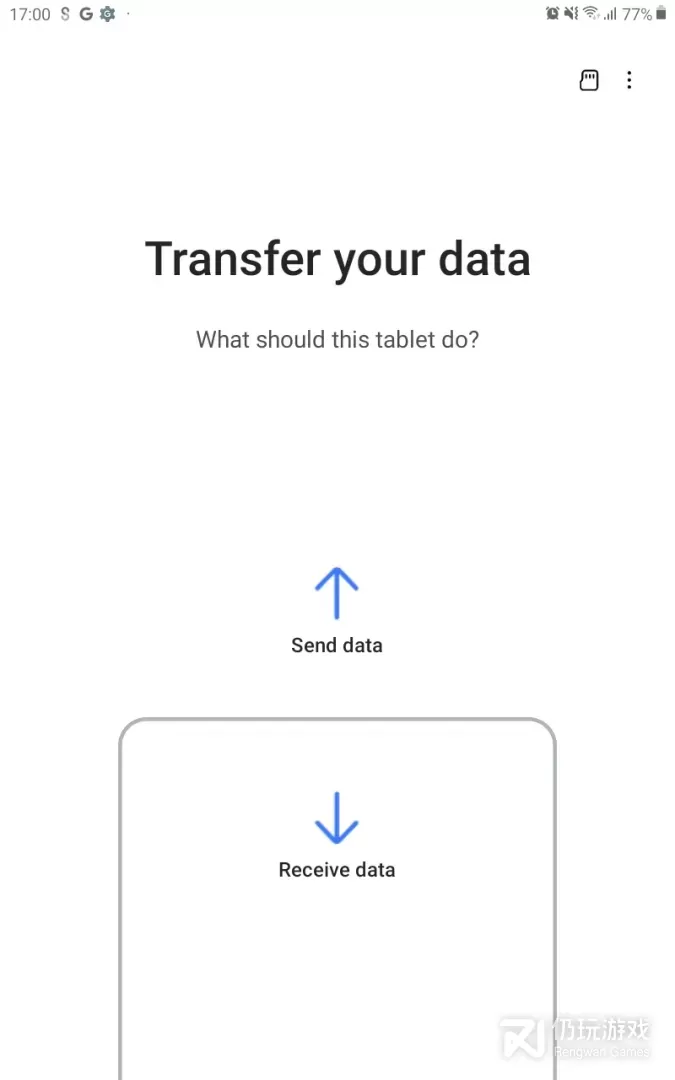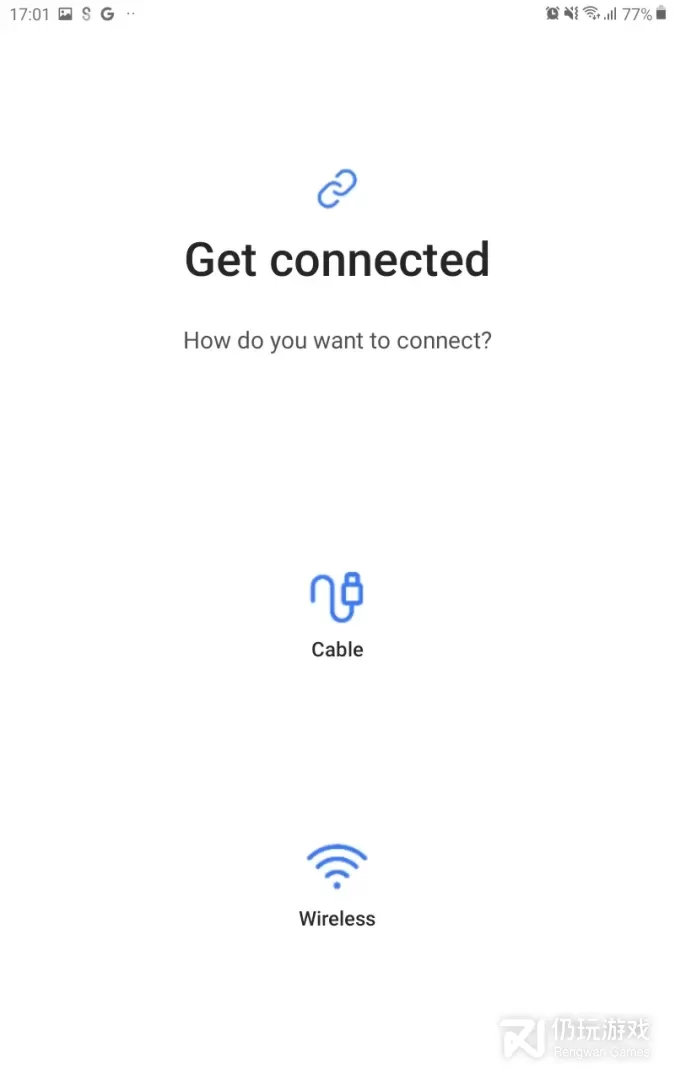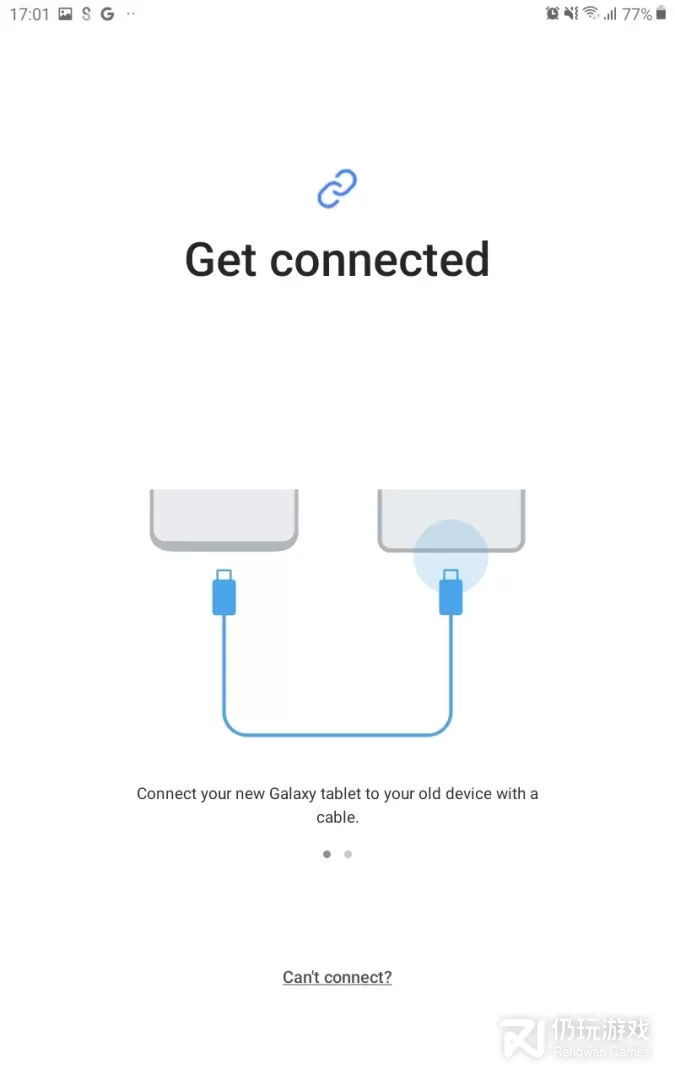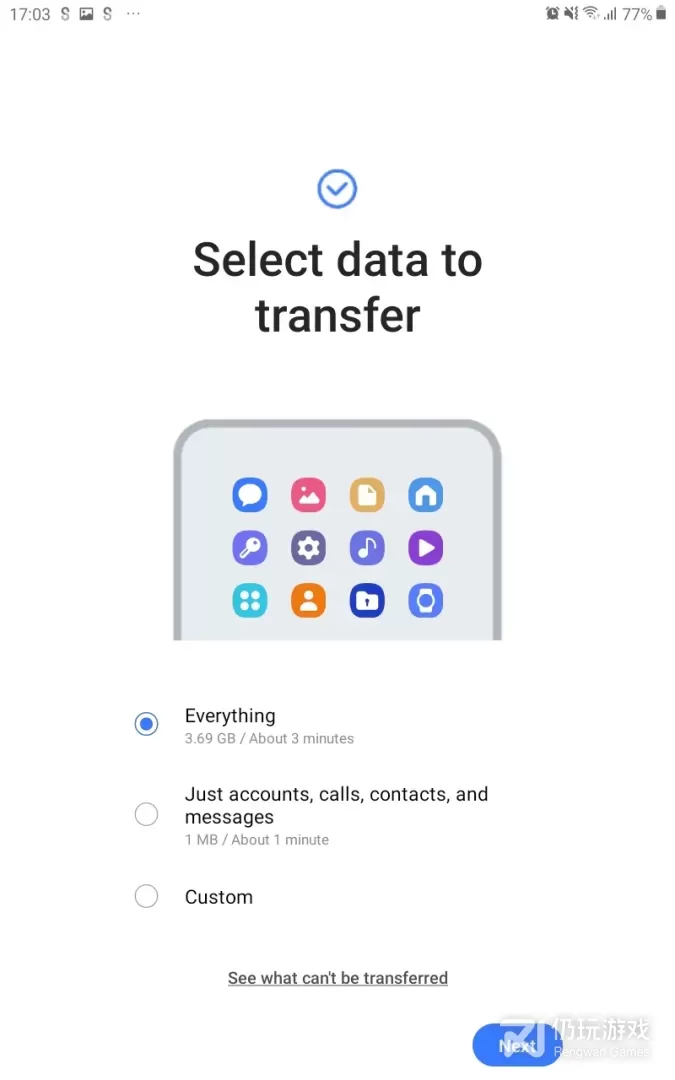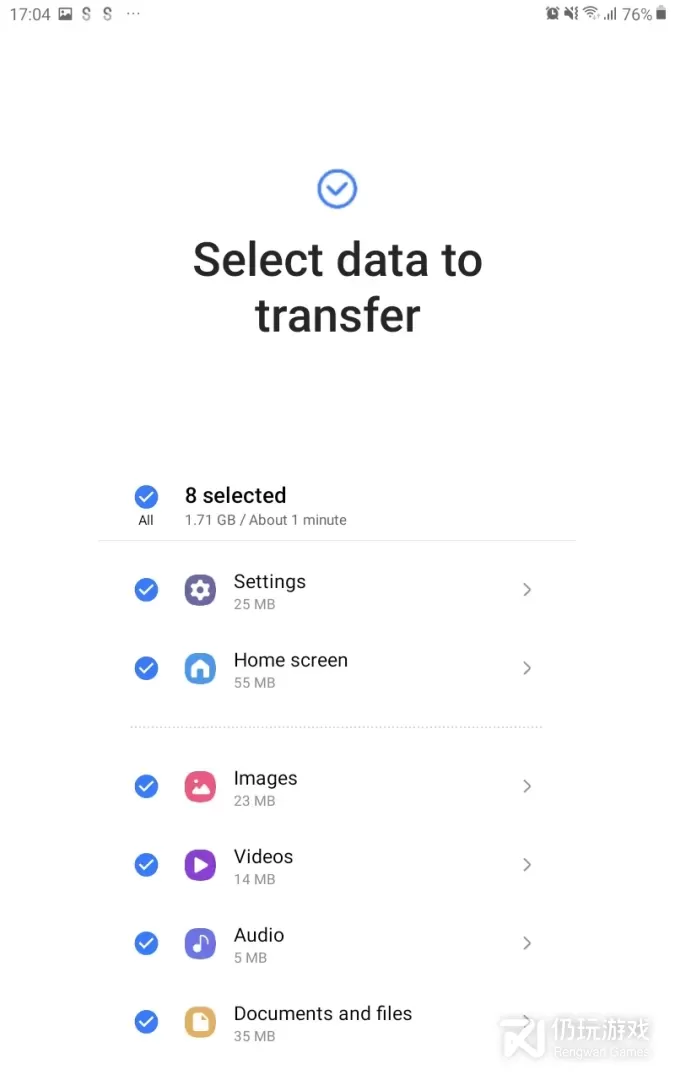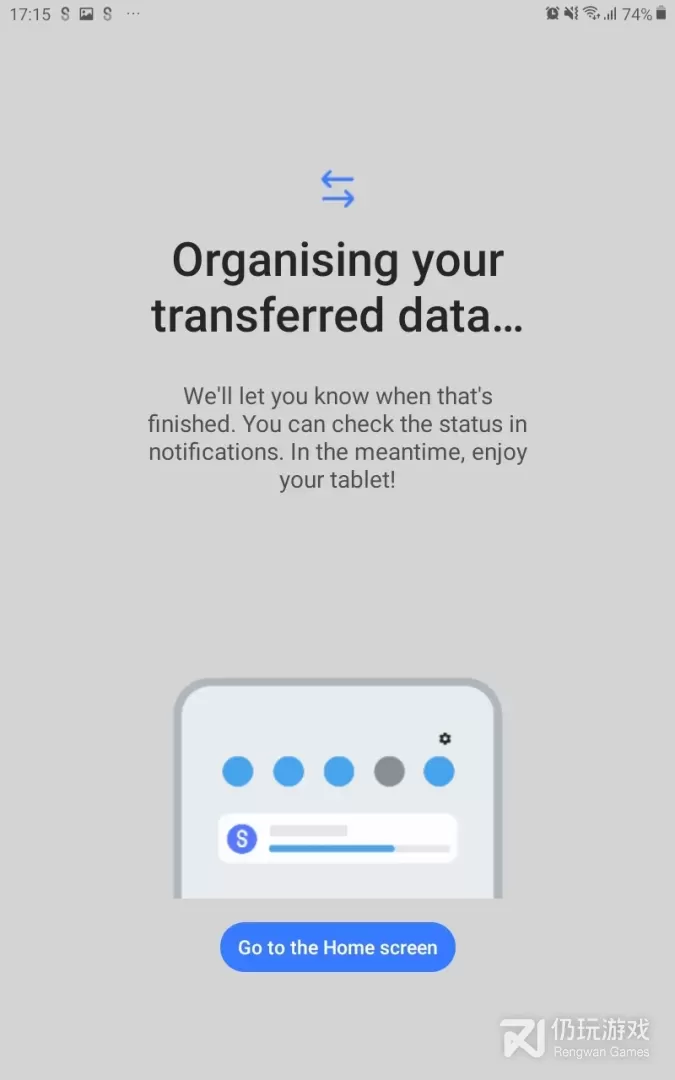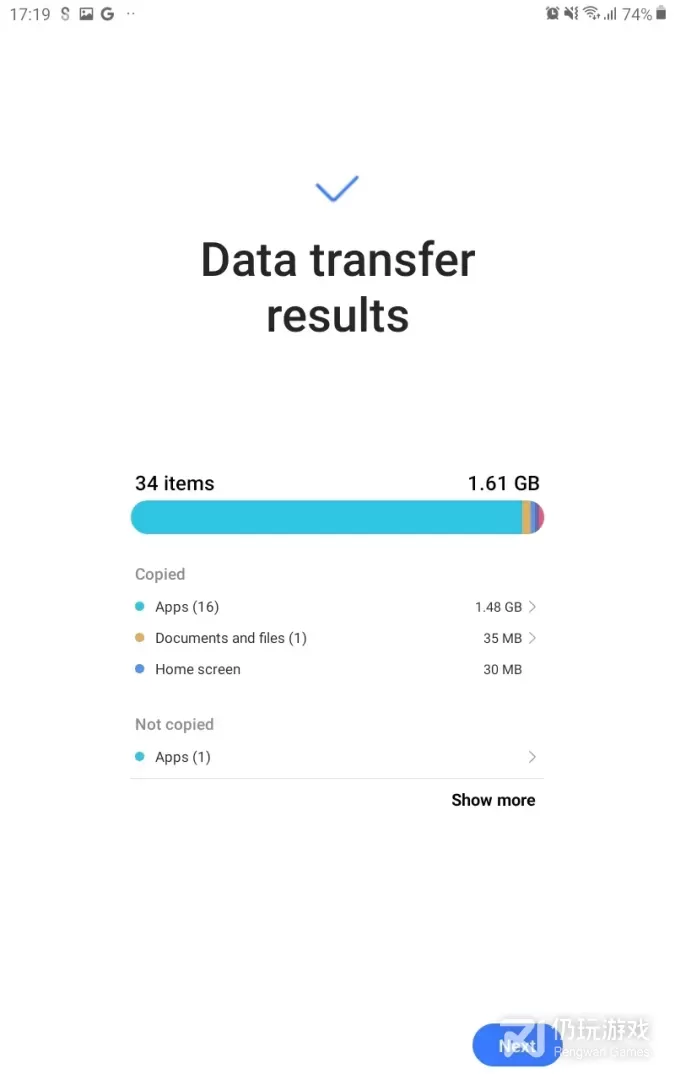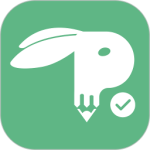Samsung Smart Switch
专为三星手机设计的一款手机数据传输迁移软件- 类型:安全
- 系统:安卓
- 大小:24.32 MB
- 时间:2024-10-07
通过 S 换机助手,您可以随心所欲地将联系人、音乐、照片、日历、短信、设备设置等移动至新的 Galaxy 设备。
三星S换机助手,一般又称S换机助手,Smart Switch。
软件功能
一、【可传输的对象】
1、Android™ 设备所有者
无线设备对设备传输
从 Android 设备有线传输至Galaxy 设备
2、iOS™ 设备所有者 - 使用最适合您的选项:
从 iOS 设备有线传输至 Galaxy 设备
从 iCloud™ 导入
使用 iTunes™ 进行 PC/Mac 传输
3、BlackBerry 设备所有者
无线设备对设备传输
从 BlackBerry 设备有线传输至 Galaxy 设备
4、Windows™ Phone 所有者
无线设备对设备传输
二、【可传输的内容】
联系人、日历 (仅限设备内容)、信息、照片、音乐 (仅限无 DRM 的内容、不支持 iCloud)、视频 (仅限无 DRM 的内容)、通话记录、备忘录、闹钟、WLAN 设置、壁纸、文档, 应用程序数据 (仅限 Galaxy 设备) 和主屏幕布局 (仅限 Galaxy 设备)
* 您可以将 Galaxy 设备升级至 M OS (Galaxy S6 或更高版本设备) 以发送应用程序数据和主屏幕布局。
注意:S 换机助手可扫描并传输设备上存储以及 SD 卡 (如果使用) 中的内容。
三、【支持的设备】
Galaxy:最近推出的所有 Galaxy 手机和平板电脑 (从 Galaxy S2 开始)
注意:对于 Galaxy S2,的操作系统 (GB/ICS) 可能会导致不兼容问题。如果您的 S2 无法正常工作,请在更新固件后重试。
软件问题
1、我选择了[android设备]->[发送设备],但是设备不能连接。
请确保该应用在2台设备上都在运行。
在选择了[发送设备]后,将存储数据的设备靠近另一设备的麦克风。
如仍然不能连接,您可以在应用程序窗口选择“手动连接”尝试。
2、在Smart Switch里虽然传输进度显示100%,但是提示“正在保存...”
当数据传输完毕,三星s换机助手app会将接收到的数据存储为可在默认的应用中打开的格式,在此过程中,会出现“正在保存…”提示。当看到此提示,您可以断开设备。一旦数据存储完成,您就可以在默认的应用中打开。
存储接收数据的时间和数据量大小成正比。
3、在Smart Switch里我备份/恢复我的sd卡,但我不能在常用的数据文件夹找到数据。
当您备份和恢复的sd卡后,你可以在在三星s换机助手app的备份文件夹中找到数据。
软件特色
1、智能手机传输: 在设备上安装三星Smart Switch应用程序,轻松在Galaxy设备之间进行数据传输
2、支持各种功能: 个人数据、多媒体数据、应用程序安装包等一应俱全,让您的新设备焕然一新
3、数据同步: 通过Windows Outlook或者Mac地址簿与iCal,实现联系人与日程表的智能同步,让您随时随地轻松管理日程
4、能够傻瓜式的操作,能选择自己需要传输的数据,非常便捷
5、轻松一键连接: 利用Smart Switch应用,在Galaxy设备之间轻松传输数据。连接两个设备,选择品牌和系统,一键连接完成
小编评价
1、我是一个数字迁移的新手,但三星S换机助手简直是我的救星。我不再为数据迁移烦心,令人惊叹的传输速度让我省去了大量等待的时间
2、在数码世界的变革中,Smart Switch如同一位数字时代的搬运工,将我们的数字生活从旧设备迁移到新设备,轻松而高效。不再为换机而犯愁,不再为数据传输而费时费力
3、Samsung Smart Switch app即三星S换机助手,可以在这里帮助一些换新手机的人群,快速将旧手机的全部数据转移到新手机上使用,无需担心自己的数据不通用了,能够完全的进行传输,还会自动的进行归为,就连系统的设置也是可以同步的
- 声明:
- 本站《Samsung Smart Switch》由"温柔大哥"网友提供,仅作为展示之用,版权归原作者所有;
- 如果侵犯了您的权益,请来信告知,我们会尽快删除。
预约窗口
* 游戏上市后,我们会在第一时间内通知您 *
恭喜您预约成功
* 游戏上市后,我们会在第一时间内通知您 *
关 闭